
- Tác giả John Day [email protected].
- Public 2024-01-30 13:34.
- Sửa đổi lần cuối 2025-01-23 15:15.
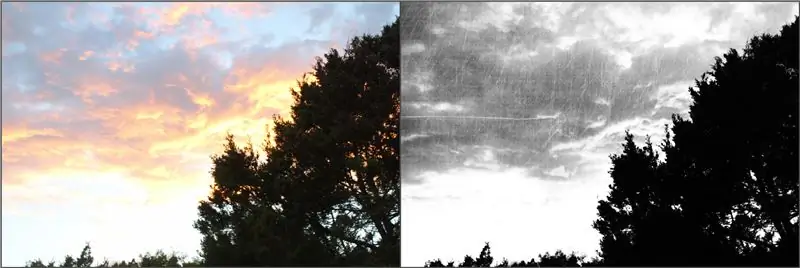
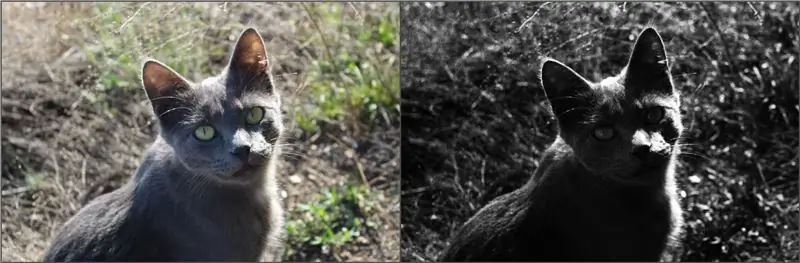
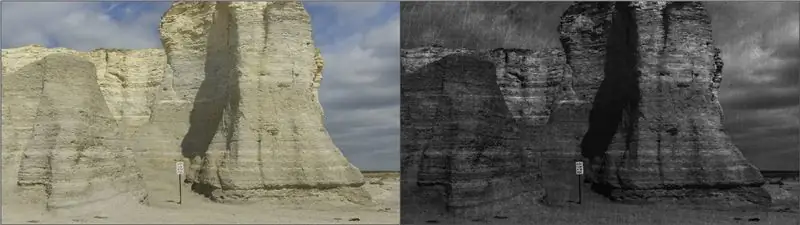

Bạn có thể làm cho BẤT KỲ bức ảnh nào (thậm chí là một chú mèo con dễ thương) trở nên ma quái với trình chỉnh sửa ảnh befunky, và đây là cách thực hiện!
BeFunky
Bước 1: Phơi sáng
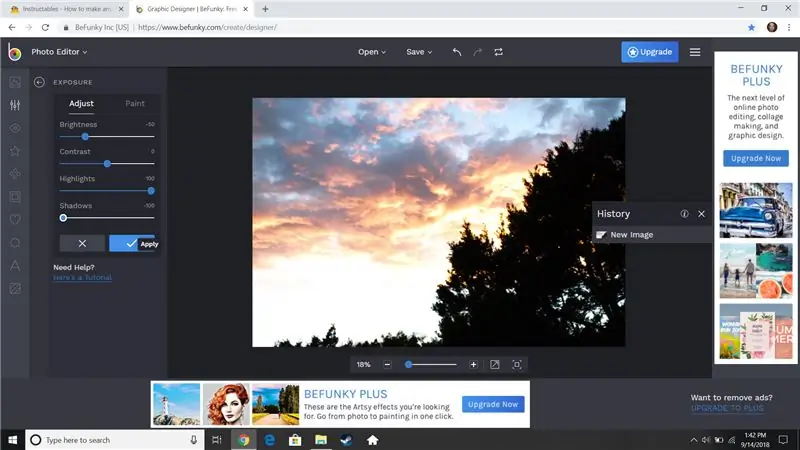
Khi bạn truy cập trình chỉnh sửa ảnh, ở bên trái màn hình, nó sẽ hiển thị EDIT và bên dưới nó sẽ hiển thị ESSENTIALS và danh sách tất cả những điều bạn có thể làm. Những gì bạn cần làm là nhấp vào biểu tượng Phơi sáng, sau đó bạn đặt độ sáng ở mức -50, vùng sáng ở mức 100 và vùng tối ở -100.
Bước 2: Đen trắng
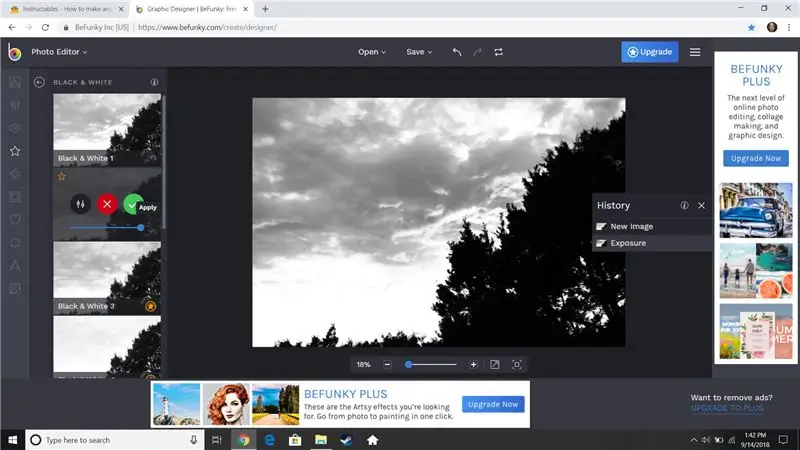
Bây giờ hãy nhấp vào ngôi sao nhỏ ở ngoài cùng bên trái của màn hình và nhấp vào nút có nội dung Đen & Trắng. Sau đó nhấp vào Black & White 2 và dấu kiểm màu xanh lá cây.
Bước 3: Kết cấu, và bạn đã hoàn thành
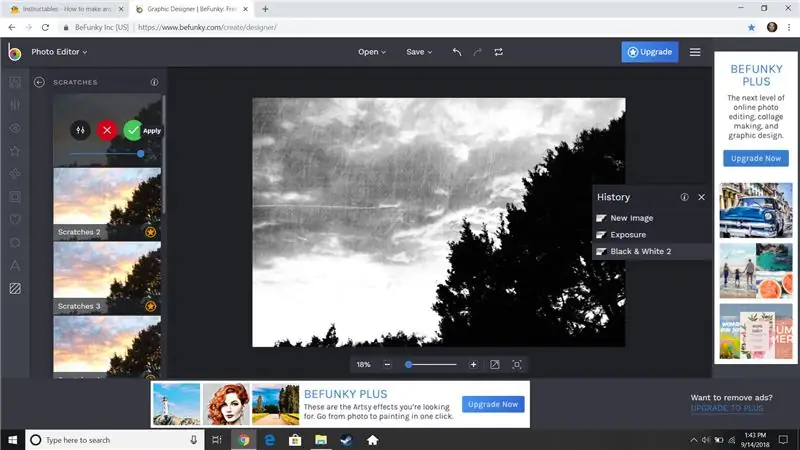

Bây giờ nhấp vào hình vuông sọc nhỏ với các góc tròn ở ngoài cùng bên trái, sau đó nhấp vào nút có nội dung Vết xước, sau đó nhấp vào Vết xước 1 và dấu kiểm màu xanh lá cây. Bạn đã hoàn tất!
Đề xuất:
Quái vật không gian - một bức tranh tương tác: 8 bước (có hình ảnh)

Quái vật không gian - một bức tranh tương tác: Cũng chán nghe " KHÔNG! &Quot; khi bạn muốn chạm vào một bức tranh? Hãy làm một cái bạn CÓ THỂ chạm vào
Bộ điều khiển trò chơi tự làm dựa trên Arduino - Bộ điều khiển trò chơi Arduino PS2 - Chơi Tekken với tự làm trò chơi Arduino: 7 bước

Bộ điều khiển trò chơi tự làm dựa trên Arduino | Bộ điều khiển trò chơi Arduino PS2 | Chơi Tekken với Bàn điều khiển Arduino tự làm: Xin chào các bạn, chơi game luôn thú vị nhưng chơi với Bộ điều khiển trò chơi tùy chỉnh tự làm của riêng bạn sẽ thú vị hơn
Làm cho đồ chơi cũ trở nên tuyệt vời trở lại: 17 bước (có hình ảnh)

Làm cho đồ chơi cũ trở nên tuyệt vời lần nữa: Tôi đã tìm thấy con tàu vũ trụ có vẻ ngoài cổ điển này từ một cửa hàng đồ cũ ở địa phương với giá 2 đô la và không thể cưỡng lại việc mua nó. Ban đầu tôi chỉ định tặng nó cho các cháu trai của tôi nhưng tôi muốn làm cho nó thú vị hơn một chút khi chơi cùng. Tôi quyết định sử dụng ic 555 đáng tin cậy
Làm giá đỡ cho máy ảnh DSLR với giá chưa đến 6 đô la bằng cách sử dụng ống PVC (Chân máy / Chân máy cho mọi máy ảnh): 6 bước

Làm giá đỡ cho máy ảnh DSLR với giá chưa đến 6 đô la bằng cách sử dụng ống PVC (Monopod / chân máy cho mọi máy ảnh): Có …. Bạn có thể tự làm giá đỡ chỉ với một số ống PVC và chữ T. Nó rất nhẹ … Nó được cân bằng hoàn hảo … Nó rắn chắc … Nó thân thiện với khả năng tùy chỉnh … Tôi là Sooraj Bagal và tôi sẽ chia sẻ kinh nghiệm của mình về giá đỡ máy ảnh này mà tôi đã tạo cho
Ôi chao !!! ĐỘNG CƠ DC 3V Cưỡng bức ở 4000V - Ý tưởng tuyệt vời Tự làm mới: 3 bước

Ôi chao !!! ĐỘNG CƠ DC 3V Cưỡng bức ở 4000V | Ý tưởng tuyệt vời Tự làm mới: Xin chào! Trong phần hướng dẫn này, bạn sẽ làm thế nào để tạo mạch đầu ra DC điện áp cao tại nhà với sự trợ giúp của 2 mạch biến tần CFL và bộ sạc máy tính xách tay. Dự án rất nguy hiểm vì nó không chỉ chứa điện áp cao mà còn có dòng điện cao có thể
